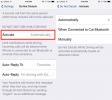Jak opravit aktualizovanou aplikaci v systému iOS
Aplikace na iOS se většinou aktualizují hladce. Můžete nastavit aplikace tak, aby se aktualizovaly automaticky, nebo je můžete aktualizovat ručně. Volba je na tobě. Můžete také zabránit aplikacím v aktualizaci vašeho datového plánu. Aktualizace aplikací samozřejmě probíhají bez zavěšení ve většině případů, ale mohou uvíznout. Aktualizace aplikace může uvíznout z mnoha důvodů, z nichž žádný z nich vám App Store neřekne. Jednoduše se říká, že aplikace se nepodařilo aktualizovat, a je na vás, abyste na svém zařízení opravili uvízlou aktualizaci aplikace. Zde je několik věcí, které můžete vyzkoušet.
Stuck App Update
Když uvízne aktualizace aplikace, ikona se objeví v jednom ze tří stavů. Ikona zobrazuje průběh aktualizace, tj. Šedá ikona se zobrazuje a na ní se zobrazuje kruh průběhu a není dokončena. Druhým stavem, ve kterém se aplikace zasekne, je stav „Načítání“ nebo „Čekání“. Aplikace třetího státu uvízla v části „Instalace“. Následující řešení mohou opravit všechny tři stavy zaseknuté aktualizace aplikace.
Zkontrolujte připojení k internetu
Ujistěte se, že internet funguje správně. Pokud se připojení opakovaně přeruší, může dojít k selhání aktualizace nebo instalace aplikace. Nebudete mít problém, pokud bude vaše připojení přerušeno jednou nebo dvakrát. Pokud však připojení ztratíte příliš často, aktualizace aplikace může selhat. Zkuste přepnout do jiné sítě a poté aktualizovat aplikaci.
App Store je dole
Pokud obchod s aplikacemi nefunguje nebo dochází k občasným výpadkům, aktualizace aplikace může selhat. Navštivte Stránka stavu Apple abyste zkontrolovali, zda je obchod s aplikacemi nefunkční.

Pokud oba výše uvedené kroky problém nevymezou, může to být na vašem zařízení náhoda. Není se čeho bát.
Pozastavení / obnovení aktualizace aplikace
Klepněte na ikonu aplikace, pokud je zaseknutá ve stavu aktualizace nebo čekání. Tím se aktualizace pozastaví. Opětovným klepnutím na aktualizaci restartujete. Mohlo by to pokračovat v aktualizaci nebo ji spustit znovu. Ve většině případů by to mělo tento problém vyřešit.
Restartujte aktualizaci z App Store
Spusťte v zařízení aplikaci App Store. Přejděte na kartu Aktualizace. Na této kartě vyhledejte aplikaci, kterou aktualizujete. Tlačítko „Aktualizace“ aplikace vám ukáže průběh aktualizace při aktualizaci. Klepnutím na toto tlačítko aktualizaci zastavíte. Opětovným klepnutím jej restartujete. Počkejte, až se aktualizace dokončí.
Restartujte zařízení
Restartování zařízení je rada, kterou nikdy nemůžete uniknout ani přehlédnout jako životaschopné řešení. Restartujte iPhone nebo iPad a zkuste aplikaci aktualizovat.
Odinstalovat a znovu nainstalovat aplikaci
Pokud se vše ostatní nezdaří, odinstalujte aplikaci a znovu ji nainstalujte z App Store. To pro vás bude očividně nepohodlné, zejména pokud je dotyčná aplikace velká, ale bude fungovat, když nic jiného neudělá.

iOS funguje z velké části dobře, ale někdy se vyskytnou zvláštní chyby. Někdy vaše telefon se může kvůli aplikaci zpomalit které je třeba aktualizovat, nebo fotografie z fotoaparátu mohou zmizet. OS má své chyby. Jsou vzácné, ale existují.
Vyhledávání
Poslední Příspěvky
Youmiam: Přejeďte instrukčními kartami, když sledujete recept [iOS]
Ještě není víkend, ale moje hledání aplikace a můj impuls k vaření ...
Získejte možnosti „Připomeňte mi později“ pro iOS Mail, Zprávy, Upozornění a Safari
Připomeňte mi později možnosti, které nabízí iOS 6 přináší mnoho p...
Jak povolit, abyste nerušili při jízdě v systému iOS 11
Při řízení byste neměli používat telefon. V některých zemích je nez...

![Youmiam: Přejeďte instrukčními kartami, když sledujete recept [iOS]](/f/9d71cfc7fa2feef73e2430e41841c79c.png?width=680&height=100)